ユーザーズガイド SONY PEG-NX70V
Lastmanualsはユーザー主導型のハードウエア及びソフトウエアのマニュアル(ユーザーガイド・マニュアル・クイックスタート・技術情報など)を共有・保存・検索サービスを提供します。 製品を購入する前に必ずユーザーガイドを読みましょう!!!
もしこの書類があなたがお探しの取扱説明書・マニュアル・機能説明・回路図の場合は、今すぐダウンロード。Lastmanualsでは手軽に早くSONY PEG-NX70Vのユーザマニュアルを入手できます。 SONY PEG-NX70Vのユーザーガイドがあなたのお役に立てばと思っています。
SONY PEG-NX70VのユーザーガイドをLastmanualsがお手伝いします。

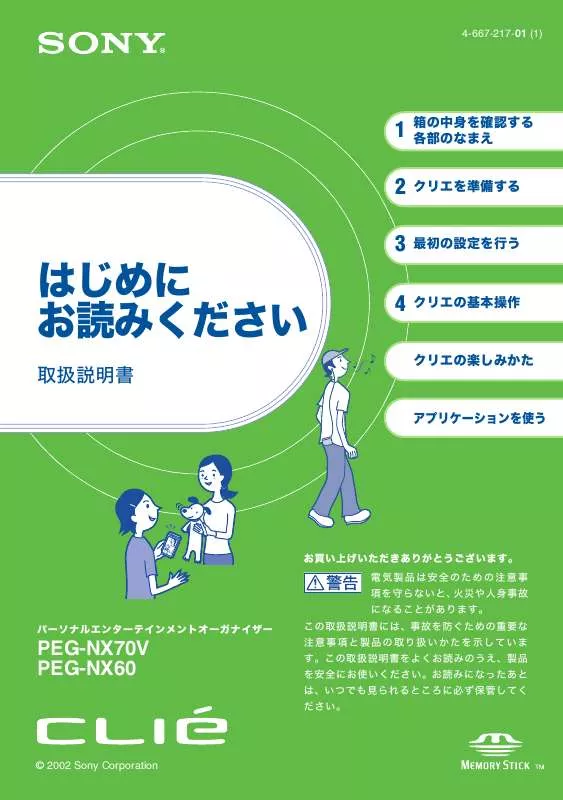
この製品に関連したマニュアルもダウンロードできます。
 SONY PEG-NX70V (2559 ko)
SONY PEG-NX70V (2559 ko)
 SONY PEG-NX70V (462 ko)
SONY PEG-NX70V (462 ko)
 SONY PEG-NX70V annexe 3 (462 ko)
SONY PEG-NX70V annexe 3 (462 ko)
 SONY PEG-NX70V annexe 4 (4751 ko)
SONY PEG-NX70V annexe 4 (4751 ko)
 SONY PEG-NX70V annexe 5 (219 ko)
SONY PEG-NX70V annexe 5 (219 ko)
 SONY PEG-NX70V annexe 6 (4647 ko)
SONY PEG-NX70V annexe 6 (4647 ko)
 SONY PEG-NX70V annexe 7 (1941 ko)
SONY PEG-NX70V annexe 7 (1941 ko)
 SONY PEG-NX70V annexe 1 (219 ko)
SONY PEG-NX70V annexe 1 (219 ko)
 SONY PEG-NX70V annexe 2 (4751 ko)
SONY PEG-NX70V annexe 2 (4751 ko)
 SONY PEG-NX70V QUICK START (258 ko)
SONY PEG-NX70V QUICK START (258 ko)
 SONY PEG-NX70V READ THIS FIRST (4719 ko)
SONY PEG-NX70V READ THIS FIRST (4719 ko)
 SONY PEG-NX70V TROUBLESHOOTING GUIDE (494 ko)
SONY PEG-NX70V TROUBLESHOOTING GUIDE (494 ko)
マニュアル抽象的: マニュアル SONY PEG-NX70V
詳しい操作方法はユーザーガイドに記載されています。
[. . . ] 69 パソコンの予定表やアドレスと 連携する . 21 2 ソフトウェアをパソコンに
インストールする. 23
3 クレードルとパソコンを
つなげる . [. . . ] 80 ページ Photo Editor
アドレスに貼り付ける
アドレス . 84 ページ
メールで送る
(クリエメール) . 88 ページ CLIE Mail
パソコンに送る
(メモリースティックインポート). 94 ページ Memory Stick Import
61
動画を楽しむ
ご注意
動画を楽しむためには “メモリースティック” が必要です。 ••••••••••••••••••••••••••••••••••••••••••••••••••••••••
動画を撮影する (PEG-NX70V のみ)
1
撮影したい動画を記録する “メモリースティック” をクリエに入れる。
(49 ページ) で Movie Rec 2 「CLIE Launcher」 して起動する。
アイコンを選択
3
内蔵カメラのレンズ部分を回転させて、 被写体に向ける。
62
4
ファインダーで被写体をとらえて、 CAPTURE/REC ボタンを押す。
撮影を開始します。
5
撮影を終了するときは、 もう一度 CAPTURE/REC ボタンを押す。
••••••••••••••••••••••••••••••••••••••••••••••••••••••••
撮影した動画を見るには
「CLIE Viewer」 で見ることができます。 b詳しくは、 「ファイルを開く ・ 再生する (CLIE Viewer) 」 (51 ページ) をご覧ください。 ••••••••••••••••••••••••••••••••••••••••••••••••••••••••
動画の楽しみかた
用意する 動画を撮る
(ムービーレコーダー). 81 ページ Movie Recorder
クリエの楽しみかた
パソコンから動画を取り込む
(イメージコンバーター). 78 ページ Image Converter
見る ・ 選択する 一覧から探して動画を見る/選択する
(クリエビューワー) . 79 ページ CLIE Viewer
動画を再生する
(ムービープレイヤー). 82 ページ Movie Player
送る メールで送る
(クリエメール) . 88 ページ CLIE Mail
63
“メモリースティック” 対応機器で撮 影した静止画や動画をクリエで見る
z ヒント
本機で閲覧可能な画像形式は次の通りです。 静止画 : JPEG (DCF) 形式、 PictureGear Pocket 形式 (クリエで撮影したり、 動画 : Movie Player 形式 Image Converter で変換した動画 (ソニー製デジタルスチルカメラやハンディカムで撮影 形式) 、 MPEG Movie 形式 した MPEG1 形式の動画) お手持ちの “メモリースティック” 対応機器で撮影可能な画像形式については、 それ ぞれの取扱説明書をご覧ください。
1
静止画や動画を保存した “メモリースティック” をクリエに入れる。
を起動して静止画や動画を見る。 2 「CLIE Viewer」
b 詳しくは、 「ファイルを開く ・ 再生する (CLIE Viewer) (51 ページ) 」 をご覧ください。
64
ボイスレコーダーを使う
••••••••••••••••••••••••••••••••••••••••••••••••••••••••
音声メモを録音する
(49 ページ) で Voice Rec 1 「CLIE Launcher」 て起動する。 アイコンを選択し
2
(PEG-NX70V の場合) 、 または VOICE REC CAPTURE/REC ボタン ボタン (PEG-NX60 の場合) を押す。
クリエの楽しみかた
録音が開始されます。 内蔵マイクに向かって話 してください。
z ヒント PEG-NX60 の場合は、 VOICE REC ボタン を押すと 「Voice Recorder」 が (38 ページ)
起動し、 ただちに録音が開始されます。
3
録音を停止するときは、 もう一度ボタンを押す。
••••••••••••••••••••••••••••••••••••••••••••••••••••••••
音声メモを再生するには
「Voice Recorder」 または、 「CLIE Viewer」 で再生できます。 b 「Voice Recorder」 について詳しくは、 パソコンで見る 「クリエ アプリケーションマニュ アル」 の 「Voice Recorder」 をご覧ください。
b 「CLIE Viewer」 について詳しくは、 「ファイルを開く ・ 再生する (CLIE Viewer) (51 ペー 」
ジ) をご覧ください。
65
音楽を楽しむ
••••••••••••••••••••••••••••••••••••••••••••••••••••••••
音楽を聞く
ご注意
本機で音楽を聞くためには準備が必要です。
1 2
再生したい音楽をパソコンで準備し、 クリエに転送する。
b 詳しくは、 パソコンで見る 「クリエ アプリケーションマニュアル」 の 「音楽を楽しむ」
をご覧ください。
本機に、 付属のリモコンとヘッドホンを接続する。
(49 ページ) で 3 「CLIE Launcher」
AudioPlayer
して起動する。
アイコンを選択
4
再生
ボタンをタップして音楽を
ボタンをタッ
再生する。
音楽を停止するときは、 停止 プします。
z ヒント
リモコンでも操作できます。
再生ボタン 停止ボタン
66
スケジュールを管理する (予定表)
••••••••••••••••••••••••••••••••••••••••••••••••••••••••
新しくスケジュールを入力する
1
ボタンを押して、 「予定表」 を起動する。
をタップして、 スケジュールの開始時刻と終了時刻を設定する。 2 [新規]
1 タップして開始時刻を設定します。 2 タップして終了時刻を設定します。 3 設定が完了したらタップして決定し ます。 4 タップして 「時」 を選択します。 5 タップして 「分」 を選択します。
クリエの楽しみかた
3
スケジュールを入力する。
67
••••••••••••••••••••••••••••••••••••••••••••••••••••••••
スケジュールを削除する
画面で、 削除したいスケジュールをタップしたあと、 メニュー 1 「予定表」 アイコンをタップする。 メニューの [予定の削除 . . . ] をタップする。 2 [予定表]
削除の確認画面が表示されます。
をタップする。 3 [OK]
68
住所や電話番号を管理する (アドレス)
••••••••••••••••••••••••••••••••••••••••••••••••••••••••
新しくアドレスを入力する
「アドレス」 を起動する。 1 ボタンを押して、 をタップして、 情報を入力する。 2 [新規]
z ヒント
画面右下の▲/▼をタップすると入力画面がスク ロールします。
••••••••••••••••••••••••••••••••••••••••••••••••••••••••
クリエの楽しみかた
アドレスを削除する
1
削除したいアドレスをタップしたあと、 メニュー する。
アイコンをタップ
メニューの [アドレスの削除 . . . ] をタップする。 2 [アドレス]
削除の確認画面が表示されます。
をタップする。 3 [OK]
69
パソコンの予定表やアドレスと 連携する
(54 ページ) を使って、 クリエで入力した予定表やアドレスをパソコンに転送した HotSync り、 パソコンで管理している予定表やアドレスをクリエに転送することができます。 パソコンで使うアプリケーションに応じて、 次の 2 つの方法があります。
CLIE Palm Desktop ソフトウェアと連係する
パソコン上の CLIE Palm Desktop ソフトウェアで管理している予定表やアドレスとクリエ を連係します。
bCLIE Palm Desktop ソフトウェアとの連係について詳しくは、 「パソコンとデータを同
期する (HotSync) (54 ページ) 」 をご覧ください。
(Intellisync Lite for Sony Microsoft® Outlook と連係する CLIE)
パソコン上の Microsoft Outlook と連係するためには、 パソコンに Intellisync Lite for Sony CLIE ソフトウェアをインストールする必要があります。 b インストールの方法について詳しくは、 「付属アプリケーションのインストール方法」 (77 ページ) をご覧ください。
z ヒント 「クリ Intellisync Lite for Sony CLIE ソフトウェアはインストーラメニュー画面の
エを使いこなす」 からインストールできます。
b 操作・設定方法について詳しくは、 Intellisync Lite for Sony CLIE ソフトウェアの
ヘルプをご覧ください。 ヘルプを見るには、 [スタート] メニューから [プログラム] (Windows XP では - [Intellisync ヘル [すべてのプログラム] ) - [Intellisync Lite for Sony CLIE] プ] の順にクリックします。
70
Microsoft® Word や Microsoft® Excel の
ドキュメントをクリエで見る ( 「Documents To Go」 )
ご注意
「Documents To Go」 を使うためには準備が必要です。
1 2
パソコンとクリエに 「Documents To Go」 をインストールする。 パソコン上でドキュメントを準備し、 クリエに転送する。
3
クリエで 「Documents To Go」 を起動し、 パソコンから転送された
クリエの楽しみかた
ドキュメントを見る。
z ヒント
クリエでドキュメントを編集し、 パソコンに転送する こともできます。 b 詳しくは、 「Documents To Go のヘルプ」 をご覧く ださい。
71
インターネットに接続する
ご注意
インターネットに接続するためには、 本機に対応した通信カードおよびインター ネットサービスプロバイダとの契約が必要です。 ••••••••••••••••••••••••••••••••••••••••••••••••••••••••
クリエにアプリケーションをインストールする
目的にあわせて、 クリエにアプリケーションをインストールしてください。 「NetFront」 (89 ページ) クリエでホームページを見る : 「CLIE Mail」 (88 ページ) メールをやり取りする :
b アプリケーションごとに必要な設定について詳しくは、 パソコンで見る 「クリエ アプリ
ケーションマニュアル」 をご覧ください。 ••••••••••••••••••••••••••••••••••••••••••••••••••••••••
プロバイダの設定を行う
を起動し、 画面右上の 1 「環境設定」 選ぶ。 をタップして、 [ネットワーク] を
72
2
プロバイダの情報を入力する。
A サービス
使用するサービス (プロバイダ名) を選びます。 リストの中に契約しているプロバイダ名が表示されないときは、 [サービス] メ ニューから [新規] を選んで、 好みのサービス名を入力することもできます。
B ユーザ名
プロバイダから指定されたユーザー名を入力します。
C パスワード
プロバイダと契約したときに登録したパスワードを入力します。
D 接続
お使いの通信カードに対応した接続名を選びます。
クリエの楽しみかた
z ヒント ( D) DDI ポケットの CF 型 PHS カードの場合: PHS カード : (N) NTT DoCoMo の CF 型 PHS カードの場合 PHS カード
モデムカードの場合 : アナログモデムカード モバイルコミュニケーションアダプターの場合 : Sony モバイルアダプタ
E 電話番号
プロバイダから指定された接続先電話番号を入力します。
z ヒント
お使いの携帯電話/ PHS によっては、 「#32」 などのオプション番号が必要な場合が あります。
b 詳しくは、 プロバイダおよび電話会社へお問い合わせください。
73
••••••••••••••••••••••••••••••••••••••••••••••••••••••••
インターネットに接続する
1 本機に通信カードを挿入する。 (49 ページ) で、 目的のアプリケーションを選択し 2 「CLIE Launcher」
て起動する。
3
ホームページの閲覧やメールの送受信を開始する。
自動的にインターネットに接続します。
z ヒント
クリエ上の静止画や動画をメールに添付する場合、 「CLIE Viewer」 の一覧表示画面 から目的のファイルを選択することができます。
b 詳しくは、 「 「CLIE Viewer」 でファイルを選択する / 削除する」 (52 ページ) をご覧
ください。
74
アプリケーションを使う
本機に付属のアプリケーションや 「クリエ アプリケーションマニュアル」 の使いかたを紹介 します。 付属アプリケーションに関する詳細のお知らせについては、 それぞれのマニュアル をご覧ください。
付属アプリケーションの種類について
本機の付属アプリケーションには、 以下の 3 種類があります。 • 本機にすでにインストールされていて、 すぐにお使いになれるもの • お客様が本機にインストールする必要のあるもの インストールが必要なアプリケーションについては、 インストー 77 ページの手順に従い、 ルしてください。 • パソコンにインストールして使うもの
「クリエ アプリケーション マニュアル」 の使いかた
付属のアプリケーションの詳しい使いかたは、 パソコン上の 「クリエ アプリケーションマ ニュアル」 で見ることができます。
アプリケーションを使う
ご注意
• あらかじめ 「ソフトウェアをパソコンにインストールする」 (23 ページ) に従って
CLIE Palm Desktop ソフトウェアをお使いのパソコンにインストールしておい
「クリエ てください。 CLIE Palm Desktop ソフトウェアをインストールすると、 アプリケーションマニュアル」 も同時にインストールされます。 は 「Microsoft Internet Explorer • 「クリエ アプリケーションマニュアル」 以降で動作確認をしています。 正しく表示するために、 「Microsoft Version 5. 0 」 以降を使ってご覧ください。 Internet Explorer Version 5. 0 」
75
•••••••••••••••••••••••••••••••••••••••••••••••••••••••••
クリエ アプリケーションマニュアルを開く
1
パソコンのデスクトップ画面上にある
「ご覧になりたいマニュアルをクリックしてく ださい」 画面が表示されます。
( [クリエ マニュアル
アイコン) をダブルクリックする。 PEG-NX70V_PEG-NX60]
z ヒント
デスクトップ画面左下の [スタート] をク リックしてから、 [プログラム] (Windows [すべてのプログラム] ) - XP の場合は - [PEG-NX70V_PEG[Sony CLIE] - [クリエ マニュアル] を NX60 について] クリックして、 「ご覧になりたいマニュア ルをクリックしてください」 画面を表示することもできます。
2
画面上の [クリエ アプリケーションマニュアル] をクリックする。
「クリエ アプリケーションマニュアル」 が表示 されます。
z ヒント
「ご覧になりたいマニュアルをクリックし てください」 画面から、 冊子で付属してい る 「はじめにお読みください (取扱説明 書) 」 「クリエ読本」 、 「困ったときは Q&A」 、 の PDF を開くこともできます。
z ヒント
• 「クリエ アプリケーションマニュアル」 を閉じるには、 「クリエ アプリケーションマ ニュアル」 画面右上にある をクリックします。 (最小化) ボタンを使っ • 「クリエ アプリケーションマニュアル」 画面右上にある
をデスクトップ画面から隠す (最小化す て、 「クリエ アプリケーションマニュアル」 る) ことができます。 最小化したウィンドウはタスクバーのボタンをクリックすると 元のサイズに戻ります。 をデスクトップ画面上に表示させたまま、 他の • 「クリエ アプリケーションマニュアル」 ソフトウェアなどを操作することもできます。
76
付属アプリケーションの インストール方法
付属のインストール CD-ROM からインストールが必要なアプリケーションは、 以下の手順 でパソコンからクリエにインストールします。 あらかじめ、 付属の CD-ROM で CLIE Palm Desktop ソフトウェアをパソコンにインス トールして、 クレードルをパソコンに接続しておいてください。
ご注意
付属のアプリケーションは、 本機でのみご使用いただけます。 他のクリエまたは
Palm OS 搭載機器での動作は保証いたしません。
1 2 3 4 5 6
Windows 上で起動しているすべてのソフトウェアを終了する。
パソコンの CD-ROM ドライブに、 付属の CD-ROM をセットする。
インストーラが起動し、 インストール画面が表示されます。
画面左側からインストールしたいアプリケーションの種類をクリック する。 ( [音楽を楽しむ] など) インストールするアプリケーションの [インストール] ボタンをクリッ クする。
以降、 画面の指示に従って操作してください。
アプリケーションを使う
クリエにインストールするアプリケーションの場合は、 クレードルの
HotSync ボタンを押す。
選んだアプリケーションがクリエに転送されます。 HotSync が始まり、
パソコンの画面で [終了] をクリックする。
インストール画面が終了します。
z ヒント
アプリケーションは CLIE Palm Desktop ソフトウェアの機能を使ってクリエにイン ストールすることもできます。
b 詳しくは、 別冊 「クリエ読本」 の 「アプリケーションを追加して機能を拡張する : イ
ンストールする : パソコンからインストールする」 をご覧ください。
77
付属アプリケーションの紹介
•••••••••••••••••••••••••••••••••••••••••••••••••••••••••
静止画を撮る (PEG-NX70V のみ)
使用するアプリケーション (クリエカメラ) CLIE Camera
キーワード
(DCF) 形式 JPEG
概要
本機の内蔵カメラを使って静止画を撮影するためのアプリケーションです。
ご使用にあたり
インストール済み
b詳しくは、 パソコンで見る 「クリエ アプリケーションマニュアル」 をご覧ください。
•••••••••••••••••••••••••••••••••••••••••••••••••••••••••
パソコンから静止画 ・ 動画を 取り込む
使用するアプリケーション
Image Converter
(イメージコンバーター) キーワード
(DCF) 形式、 JPEG Movie Player 形式
概要
パソコンの画像をクリエで見ることができる形式に変換して、 “メモリースティッ ク” に保存します。
ご使用にあたり
インストールが必要です “メモリースティック” が必要です
インストール CD-ROM のメニュー
[静止画/動画を楽しむ]
b詳しくは、 パソコンで見る 「クリエ アプリケーションマニュアル」 をご覧ください。 78
•••••••••••••••••••••••••••••••••••••••••••••••••••••••••
一覧から探してファイルを見る / 再生する
使用するアプリケーション
CLIE Viewer
(クリエビューワー) 概要
静止画、 動画、 手書きメモ、 音声メモのファイルをまとめて管理、 閲覧できるアプリ ケーションです。
ご使用にあたり
インストール済み
b詳しくは、 パソコンで見る 「クリエ アプリケーションマニュアル」 をご覧ください。
•••••••••••••••••••••••••••••••••••••••••••••••••••••••••
アルバムに整理する
使用するアプリケーション (クリエアルバム) CLIE Album
アプリケーションを使う
概要
クリエ本体または “メモリースティック” 内に保存された静止画をアルバムに まとめて管理できるアプリケーションです。
ご使用にあたり
インストール済み
b詳しくは、 パソコンで見る 「クリエ アプリケーションマニュアル」 をご覧ください。
79
•••••••••••••••••••••••••••••••••••••••••••••••••••••••••
静止画を自動表示する
使用するアプリケーション (フォトスタンド) PhotoStand
キーワード
(DCF) 形式 JPEG
概要
静止画を次々に自動表示するためのアプリケーション です。
ご使用にあたり
インストール済み
b詳しくは、 パソコンで見る 「クリエ アプリケーションマニュアル」 をご覧ください。
•••••••••••••••••••••••••••••••••••••••••••••••••••••••••
静止画を加工する
使用するアプリケーション
Photo Editor
(フォトエディター) キーワード
(DCF) 形式 JPEG
概要
クリエで撮影した静止画の上に 「お絵かき」 をするためのアプリケーションです。 無 地のキャンバスを選んで絵を描くこともできます。
ご使用にあたり
インストール済み
b詳しくは、 パソコンで見る 「クリエ アプリケーションマニュアル」 をご覧ください。
80
•••••••••••••••••••••••••••••••••••••••••••••••••••••••••
クリエで撮影した静止画を、 パソコンに取り込む
使用するアプリケーション
PictureGear Studio
(ピクチャーギアスタジオ) 概要
クリエで撮影した静止画をパソコンに取り込み活用するためのソフトウェアです。 • PC 上で静止画を使ったアルバムやバインダーを作成する • PC 上に静止画を取り込み管理する • ラベルの印刷をする • CLIE Album で作成されたデータをパソコンとやり取りする
ご使用にあたり
インストールが必要です “メモリースティック” が必要です
インストール CD-ROM のメニュー
[静止画/動画を楽しむ]
b詳しくは、 パソコンで見る 「クリエ アプリケーションマニュアル」 をご覧ください。
•••••••••••••••••••••••••••••••••••••••••••••••••••••••••
アプリケーションを使う
動画を撮る (PEG-NX70V のみ)
使用するアプリケーション
Movie Recorder
(ムービーレコーダー) キーワード
(クリエで撮影したり、 Movie Player 形式 Image Converter で変換した動画形式)
www. aibo. com
概要
本機の内蔵カメラを使って動画を撮影するためのアプリケーションです。
ご使用にあたり
インストール済み “メモリースティック” が必要です
b詳しくは、 パソコンで見る 「クリエ アプリケーションマニュアル」 をご覧ください。 81
•••••••••••••••••••••••••••••••••••••••••••••••••••••••••
動画を再生する
使用するアプリケーション
Movie Player
(ムービープレイヤー) キーワード
(クリエで撮影したり、 Movie Player 形式 www. aibo. com 、 Image Converter で変換した動画形式) (ソニー製デジタルスチルカメラやハンディカムで撮影した MPEG Movie 形式 MPEG1 形式の動画) プレイリスト、 連続再生機能、 インデックス機能
概要
本機の内蔵カメラを使って撮影した動画 (PEG-NX70V のみ) や、 パソコンの Image Converter ソフトウェアでクリエ用に変換した動画を再生するためのアプ リケーションです。
ご使用にあたり
インストール済み “メモリースティック” が必要です
b詳しくは、 パソコンで見る 「クリエ アプリケーションマニュアル」 をご覧ください。
•••••••••••••••••••••••••••••••••••••••••••••••••••••••••
Macromedia® Flash™ を再生する
使用するアプリケーション
Macromedia Flash Player 5(マクロメディア フラッシュプレイヤー5)
キーワード
swf 形式
概要
Macromedia Flash コンテンツを再生するためのアプリケーションです。 ※パソコン用に作られた Flash コンテンツの中には完全に再生できないものもあり
ます。
ご使用にあたり
インストール済み “メモリースティック” が必要です
b詳しくは、 パソコンで見る 「クリエ アプリケーションマニュアル」 をご覧ください。 82
•••••••••••••••••••••••••••••••••••••••••••••••••••••••••
クリエで音楽を聞く
使用するアプリケーション
Audio Player
(オーディオプレーヤー) キーワード
MP3、 ATRAC3
概要
“メモリースティック” に記録した音楽ファイルを再生するためのアプリケーショ ンです。
ご使用にあたり
インストール済み パソコンとの連携が必要です “メモリースティック” が必要です
b詳しくは、 パソコンで見る 「クリエ アプリケーションマニュアル」 をご覧ください。
•••••••••••••••••••••••••••••••••••••••••••••••••••••••••
クリエに音楽ファイルを送る
使用するアプリケーション
SonicStage 1. 5
(ソニックステージ 1. 5) キーワード
ATRAC3
アプリケーションを使う
概要
クリエで聞く音楽ファイルをパソコン上で管理/作成します。 “メモリースティック” に音楽ファイルを転送するときにも使用します。
ご使用にあたり
インストールが必要です
インストール CD-ROM のメニュー
[音楽を楽しむ]
b詳しくは、 パソコンで見る 「クリエ アプリケーションマニュアル」 および 「SonicStage の
ヘルプ」 をご覧ください。
83
•••••••••••••••••••••••••••••••••••••••••••••••••••••••••
音声メモをとる
使用するアプリケーション
Voice Recorder
(ボイスレコーダー) 概要
本機の内蔵マイクを使って音声を録音したり、 再生するためのアプリケーションで す。
ご使用にあたり
インストール済み
b詳しくは、 パソコンで見る 「クリエ アプリケーションマニュアル」 をご覧ください。
•••••••••••••••••••••••••••••••••••••••••••••••••••••••••
住所や電話番号を管理する
使用するアプリケーション アドレス 概要
名前、 住所、 電話番号などのアドレス情報を 管理できます。
ご使用にあたり
インストール済み
b詳しくは、 パソコンで見る 「クリエ アプリケーションマニュアル」 をご覧ください。
84
•••••••••••••••••••••••••••••••••••••••••••••••••••••••••
日程や予定を管理する
使用するアプリケーション 予定表 概要
会議や出張など、 さまざまな予定を効率よく 管理できます。
ご使用にあたり
インストール済み
b詳しくは、 パソコンで見る 「クリエ アプリケーションマニュアル」 をご覧ください。
•••••••••••••••••••••••••••••••••••••••••••••••••••••••••
処理する仕事や用事を管理する
使用するアプリケーション (トゥードゥー) To Do 概要
しなければならない仕事や忘れると困る用事を一覧 で表示したり、 買い物リストなどとして使うことの できるアプリケーションです。 仕事や用事に優先度 をつけて表示することもできます。
アプリケーションを使う
ご使用にあたり
インストール済み
b詳しくは、 パソコンで見る 「クリエ アプリケーションマニュアル」 をご覧ください。
85
•••••••••••••••••••••••••••••••••••••••••••••••••••••••••
メモをとる
使用するアプリケーション メモ帳 概要
簡単なメモをとったり、 パソコンで作成した文書 ファイルを本機で表示したりできます。
ご使用にあたり
インストール済み
b詳しくは、 パソコンで見る 「クリエ アプリケーションマニュアル」 をご覧ください。
•••••••••••••••••••••••••••••••••••••••••••••••••••••••••
手書きメモをとる
使用するアプリケーション (クリエメモ) CLIE Memo
概要
クリエで手書きメモをとるためのアプリケーションです。
ご使用にあたり
インストール済み
b詳しくは、 パソコンで見る 「クリエ アプリケーションマニュアル」 をご覧ください。
86
•••••••••••••••••••••••••••••••••••••••••••••••••••••••••
計算機として使う
使用するアプリケーション 電卓 概要
基本的な計算ができます。 数値を電卓メモリに保存し たり、 メモリから呼び出したりできます。
ご使用にあたり
インストール済み
b詳しくは、 パソコンで見る 「クリエ アプリケーションマニュアル」 をご覧ください。
•••••••••••••••••••••••••••••••••••••••••••••••••••••••••
辞書を引く
使用するアプリケーション 辞書 概要
辞書データを利用して、 単語の意味や英単語などを 調べることができます。
アプリケーションを使う
ご使用にあたり
インストール済み 辞書データは インストールが必要です
b詳しくは、 パソコンで見る 「クリエ アプリケーションマニュアル」 をご覧ください。
87
•••••••••••••••••••••••••••••••••••••••••••••••••••••••••
通信カードでインター ネットに接続する
使用するアプリケーション (シーエフ CF Utility ユーティリティ) 概要
本機の通信用カードスロットに挿入した通信カード (別売り) の状態を表示します。 (CFE-01、 をご使用の場合は、 DDI ポケットの通信機能内蔵 CF 型カード CFE-02) DDI ポケット専用プロバイダの PRIN を使ってメールの自動受信の設定ができま す。 (P-in comp@ct, P-in m@ster) をご使用の場合は、 ホームアンテナ設定 Docomo ができます。
ご使用にあたり
インストール済み
b詳しくは、 パソコンで見る 「クリエ アプリケーションマニュアル」 をご覧ください。
•••••••••••••••••••••••••••••••••••••••••••••••••••••••••
メールをやり取りする
使用するアプリケーション (クリエメール) CLIE Mail
概要
クリエ用の電子メールアプリケーションです。
ご使用にあたり
インストールが必要です
インストール CD-ROM のメニュー
[インターネットを楽しむ]
b詳しくは、 パソコンで見る 「クリエ アプリケーションマニュアル」 をご覧ください。
88
•••••••••••••••••••••••••••••••••••••••••••••••••••••••••
ホームページを見る
使用するアプリケーション (ネットフロント) NetFront
キーワード
ホームページ、 インターネット、 WWW ブラウザ
概要
クリエ用のホームページ閲覧アプリケーションです。
ご使用にあたり
インストールが必要です
インストール CD-ROM のメニュー
[インターネットを楽しむ]
b詳しくは、 パソコンで見る 「クリエ アプリケーションマニュアル」 をご覧ください。
•••••••••••••••••••••••••••••••••••••••••••••••••••••••••
リモコンとして使う
アプリケーションを使う
使用するアプリケーション
CLIE Remote Commander
(クリエリモートコマンダー)
キーワード
赤外線通信
概要
クリエをリモコンとして使うためのアプリケーションです。
ご使用にあたり
インストール済み
b詳しくは、 パソコンで見る 「クリエ アプリケーションマニュアル」 をご覧ください。 89
•••••••••••••••••••••••••••••••••••••••••••••••••••••••••
世界時計を表示する
使用するアプリケーション
World Alarm Clock
(ワールドアラームクロック)
概要
世界の時刻を表示します。 アラーム時計としても使うことができます。
ご使用にあたり
インストールが必要です
インストール CD-ROM のメニュー
[クリエを使いこなす]
b詳しくは、 パソコンで見る 「クリエ アプリケーションマニュアル」 をご覧ください。
•••••••••••••••••••••••••••••••••••••••••••••••••••••••••
テレビの番組表を見る
使用するアプリケーション (ティービースケープ) TVscape
概要
テレビ番組表をクリエで見るためのアプリケーション で提供される です。 番組情報サイト 「テレビ王国」 (http://www. so-net. ne. jp/tv/) 番組表や内容紹介をクリエで見ることができます。
ご使用にあたり
インストールが必要です パソコンとの連携が必要です
インストール CD-ROM のメニュー
[クリエを使いこなす]
b詳しくは、 パソコンで見る 「クリエ アプリケーションマニュアル」 をご覧ください。
90
•••••••••••••••••••••••••••••••••••••••••••••••••••••••••
地図を持ち出す
使用するアプリケーション
Navin’ You Pocket
(ナビンユーポケット) キーワード
地図、 ポイントデータ、 GPS
概要
パソコンで切り出した 「Navin' You 専用マップ」 地図ディスクのデータをクリエ で見るためのアプリケーションです。 地図データは付属の MapCutter Version 2. 1 を使ってパソコンで切り出し、 “メ モリースティック” 経由でクリエに転送します。
ご注意
メモリースティック GPS モジュールをお使いの際には GPS モジュール付属 本クリエに付属する CD-ROM から Navin' You の CD-ROM ではなく、
Pocket Ver2. 2 および MapCutter Ver2. 1 をインストールしてご使用くださ
い。
ご使用にあたり
インストールが必要です パソコンとの連携が必要です
アプリケーションを使う
“メモリースティック” が必要です (64MB 以上推奨)
インストール CD-ROM のメニュー
[クリエを使いこなす]
b詳しくは、 パソコンで見る 「クリエ アプリケーションマニュアル」 をご覧ください。
91
•••••••••••••••••••••••••••••••••••••••••••••••••••••••••
パソコンで地図を切り出して、 クリエに送る
使用するアプリケーション (マップカッター) MapCutter
キーワード
地図、 ポイントデータ
概要
クリエの Navin' You Pocket で使用する地図データを “メモリースティック” に切 り出します。
ご注意
本機に付属する地図データはサンプル版です。 (ゼンリン社 URL : お使いになる際は、 ゼンリン社製 「Navin' You 専用マップ」 をお買い上げください。 http://www. zenrin. co. jp/)
ご使用にあたり
インストールが必要です “メモリースティック” が必要です (64MB 以上推奨)
インストール CD-ROM のメニュー
[クリエを使いこなす]
b詳しくは、 パソコンで見る 「クリエ アプリケーションマニュアル」 をご覧ください。
92
•••••••••••••••••••••••••••••••••••••••••••••••••••••••••
クリエと “メモリースティック” とで、 データをやり取りする
使用するアプリケーション (クリエファイルズ) CLIE Files
概要
クリエに挿入した “メモリースティック” とクリエ本体の間や、 “メモリースティッ ク” 内でデータをやり取り (コピー、 移動、 削除) するためのアプリケーションです。
ご使用にあたり
インストール済み “メモリースティック” が必要です
b詳しくは、 パソコンで見る 「クリエ アプリケーションマニュアル」 をご覧ください。
•••••••••••••••••••••••••••••••••••••••••••••••••••••••••
“メモリースティック” にバック アップをとる
使用するアプリケーション
Memory Stick Backup
(メモリースティックバックアップ)
アプリケーションを使う
概要
アプリケーションやデータをまとめて “メモリースティック” にバックアップでき ます。
ご使用にあたり
インストール済み “メモリースティック” が必要です
b詳しくは、 パソコンで見る 「クリエ アプリケーションマニュアル」 をご覧ください。
93
•••••••••••••••••••••••••••••••••••••••••••••••••••••••••
パソコンからクリエの “メモリー スティック” を利用する
使用するアプリケーション
Memory Stick Import
(メモリースティックインポート)
Memory Stick Export
(メモリースティックエクスポート)
概要
クリエに挿入した “メモリースティック” に、 パソコンから HotSync を使わずにア プリケーションをインストールしたり、 データをコピーすることができます。
ご使用にあたり
“メモリースティック” が必要です : インストール済み Memory Stick Import : インストールが必要です Memory Stick Export
インストール CD-ROM のメニュー
[データを管理する]
b詳しくは、 パソコンで見る 「クリエ アプリケーションマニュアル」 をご覧ください。
94
•••••••••••••••••••••••••••••••••••••••••••••••••••••••••
好みの音を鳴らす
使用するアプリケーション
Sound Utility
(サウンドユーティリティー)
概要
パソコンから HotSync でクリエ Sound Converter 2 で変換した音声データを、 に転送して、 アラーム音として管理するためのアプリケーションです。
ご使用にあたり
インストール済み パソコンとの連携が必要です
b詳しくは、 パソコンで見る 「クリエ アプリケーションマニュアル」 をご覧ください。
•••••••••••••••••••••••••••••••••••••••••••••••••••••••••
クリエに音声データを送る
使用するアプリケーション
Sound Converter 2
(サウンドコンバーター2)
アプリケーションを使う
キーワード
(PCM) 形式、 WAVE MIDI(Standard MIDI File 形式 Format 0/1)
概要
パソコン上の WAVE 形式、 または MIDI 形式の音声データをクリエ用に変換する ソフトウェアです。
ご使用にあたり
インストールが必要です
インストール CD-ROM のメニュー
[データを管理する]
b詳しくは、 パソコンで見る 「クリエ アプリケーションマニュアル」 をご覧ください。
95
•••••••••••••••••••••••••••••••••••••••••••••••••••••••••
Microsoft® Word/Excel の
データを使う
使用するアプリケーション
Documents To Go
(ドキュメンツトゥーゴー)
キーワード
doc 形式、 xls 形式、 txt 形式
概要
クリエで閲覧したり、 簡単な編集をするアプ Microsoft Word/Excel のデータを、 リケーションです。
ご使用にあたり
インストールが必要です パソコンとの連携が必要です
インストール CD-ROM のメニュー
[クリエを使いこなす]
b詳しくは、 パソコンで見る 「クリエ アプリケーションマニュアル」 および 「Documents To
をご覧ください。 Go のヘルプ」
96
•••••••••••••••••••••••••••••••••••••••••••••••••••••••••
Microsoft® Outlook と
データをやり取りする
使用するアプリケーション
Intellisync Lite for Sony
(インテリシンクライト CLIE フォーソニークリエ) 概要
クリエの 「予定表」 や 「アドレス」 「To Do」 、 などと Microsoft Outlook のデータを、 連携するためのソフトウェアです。
ご使用にあたり
インストールが必要です パソコンとの連携が必要です
インストール CD-ROM のメニュー
[クリエを使いこなす]
b詳しくは、 パソコンで見る 「クリエ アプリケーションマニュアル」 および 「Intellisync Lite
をご覧ください。 for Sony CLIE のヘルプ」 •••••••••••••••••••••••••••••••••••••••••••••••••••••••••
クリエで電子書籍を閲覧する
アプリケーションを使う
使用するアプリケーション (プーク) PooK キーワード
dotBook 形式、 PooDOC 形式、 Doc 形式、
テキスト形式
概要
一般的な Doc やテキスト形式にも対応している電子書籍閲覧 PooDOC 形式の他、 用のアプリケーションです。
ご使用にあたり
インストールが必要です
インストール CD-ROM のメニュー
[クリエを使いこなす]
b詳しくは、 パソコンで見る 「クリエ アプリケーションマニュアル」 をご覧ください。 97
困ったときは
本機を使っていてわからなかったり、 トラブルが発生したときの対処の方法を説明しています。
トラブルが起こる前に
•••••••••••••••••••••••••••••••••••••••••••••••••••••••••
バックアップのおすすめ
予期しないトラブルが起きたときのために、 こまめにデータの複製を取っておくこ と (バックアップ) をおすすめします。 万一クリエを初期状態に戻す必要のあるトラ ブルが起きたときでも、 常にバックアップをしておくことで、 クリエを最後にバック アップした状態へ復帰させることができます。
「Memory Stick Backup」 によるバックアップ
付属の 「Memory Stick Backup」 を使って “メモリースティック” へバックアップす ることができます。 クリエと “メモリースティック” だけで簡単にバックアップでき る便利な方法です。
b “メモリースティック” (別売) が必要です。
詳しくは、 別冊 「クリエ読本」 の 「クリエのデータをバックアップする」 をご覧ください。
HotSync によるバックアップ
クリエ本体のデータはパソコンにバックアップされます。 HotSync を行うたびに、 ハードリセットなどによってクリエ本体内のデータが失われても、 HotSync するこ とでバックアップしたデータが復帰します。 ただし、 以下のアプリケーション/データは HotSync ではバックアップされません。 • 赤外線通信または “メモリースティック” から転送したアプリケーション/データ • 追加でインストールした一部のアプリケーションやドライバー、 アプリケーショ ンの一部のデータ バックアップできないアプリケーションに関しては、 各アプリケーションの取扱説 明書に記載されています。 をご使用くださ 完全なバックアップを取りたいときは、 「Memory Stick Backup」 い。
98
トラブルを解決するには
本機を操作していて困ったときや、 トラブルが発生したときは、 あわてずに下記の流 れに従ってください。 また、 メッセージなどが表示されている場合は、 書きとめておくことをおすすめします。
手順 1 別冊 「困ったときは Q&A」 や 各アプリケーションのマニュアルで調べる
をチェックする。 • 別冊の 「困ったときは Q&A」 • この冊子やパソコンのデスクトップ上にある [クリエ マニュアル PEG-NX70V_ アイコンをクリックしてアプリケーションの情報を見る。 PEG-NX60]
手順 2 ホームページの 「カスタマーサポート」 で調べる
ネットコミュニケーションカスタマーリンクのホームページ では、 トラブルの解決方法や疑問の解消に役 (http://www. nccl. sony. co. jp/) 立つ情報、 サービスを掲載しています。 パソコンのデスクトップ上の [クリエ アイコンをクリックしてくださ 困ったときには PEG-NX70V_PEG-NX60] い。
手順 3 それでもトラブルが解決しないときは
困ったときは
次ページをご覧の上、 ネットコミュニケーションカスタマーリンク (クリエ専用サポートセンター) またはお買い上げ店にご相談ください。
ご注意
何千種類もあります。 弊社ではそれ Palm OS 用に開発されたアプリケーションは、 ら他社製のアプリケーションについて動作保証をしていないため、 サポートは行っ ておりません。 他社製のアプリケーションで問題が生じた場合は、 そのアプリケーションの開発元 または発売元にお問い合わせください。
99
お問い合わせ先
: Documents To Go に関して
サポート情報
http://www. dataviz. com/DXTGTECHsonyjp/
: PooK に関して
最新情報
http://www. architump. com/
サポート情報 (メールでお問い合わせください)
support@architump. com
: Intellisync Lite for Sony CLIE に関して
サポート情報
http://www. pumatech. co. jp/clie/
: ATOK に関して
ATOK ユーザーズページ
(Palm 機器で ATOK をお使いのユーザー様向けに、 役立つ情報をご提供していま す)
http://www. justsystem. co. jp/support/
クリエ本体と上記以外のアプリケーションに関して : ネットコミュニケーションカスタマーリンク
電話番号 (0466) 30-3080 受付時間 (年末年始は除く) 平日 10 時~ 18 時 土、 日、 祝日は受け付けしておりません * 一般的にお電話は午前中より午後の方がつながりやすくなっております。 発信者番号通知でお電話していただくとよりスムーズに担当者につながります。
100
お電話の前に以下の内容をご用意ください
1 お客様のカスタマーID お買い上げ後、 オンラインもしくは下記ソニーカスタマー専用ディスクにてカス タマー登録してください。 ●ソニーカスタマー専用ディスク (03) 電話番号 5977-7255 2 本機の型名 : 本機背面または、 保証書に記載されています 3 カスタマー登録していただいたときの電話番号、 または登録予定の電話番号 4 本機に接続している周辺機器名 : メーカー名と型名 5 表示されたエラーメッセージ 6 トラブルが発生する前または直前に行った操作 7 トラブルがどのくらいの頻度で再現するか 8 その他お気づきの点 修理の場合は 9 筆記用具 : 修理を受付する際にお伝えする修理受付番号を控えるのに必要です
ネットコミュニケーションカスタマーリンクをご利用になるには、 必ず お客様の 「カスタマーID」 が必要になります。
お買い上げ後、 カスタマー登録されることをおすすめいたします。 カスタマー登録は、 オンラインによるご登録、 もしくはソニーカスタマー専用デ スクにお問い合わせください。
b 詳しくは、 この冊子の裏表紙をご覧ください。
困ったときは
101
その他の情報
使用上のご注意
•••••••••••••••••••••••••••••••••••••••••••••••••••••••••
取り扱いについて
本機の取り扱いについては、 以下の点にご注意ください。 • 本機の画面および Graffiti 入力エリアに傷をつけないようにしてください。 画面を タップするときは、 付属のスタイラスまたは先端がプラスチックのペンを使用し てください。 故障の原因となりますので、 通常のペンや鉛筆、 その他の突起物は絶対に使用しな いでください。 • 本機を雨または湿気にさらさないでください。 ボタンやスイッチの隙間から内部 に水が入り込み、 故障の原因になります。 • 本機を落としたり、 強い衝撃を加えたりしないでください。 また、 本機をズボンの ポケットに入れないでください。 画面のガラスが割れることがあります。 • 本機を以下のような場所に放置しないでください。 故障の原因となります。 -極端な高温または低温の場所 特に、 炎天下で自動車のダッシュボードの上や、 ヒーターなどの暖房機器の近 くにはご注意ください。 -極端にほこりが多い場所 -湿度が高い場所や濡れた場所 • クレードル底部のゴム足は、 汚れにより密着性能が低下することがあります。 密着 性能が低下した場合は、 水ぶきをすると回復します。
本機のお手入れ
• 本機のお手入れの際は、 乾いた布を使用して軽くふき取ってください。 • カメラのレンズにごみやほこりなどがついたときは、 柔らかい綿棒などで取り除 いてください。
102
•••••••••••••••••••••••••••••••••••••••••••••••••••••••••
バッテリ充電についてのご注意
バッテリの充電時間について
• バッテリが完全に空のときは、 充電に約 4 時間かかります。 • 本機を毎日充電している場合は、 1 回の充電にかかる時間を短くすることができ ます。 • 充電を実行している間も、 本機に入力した情報を見たりすることができます。
フル充電したときの使用時間のめやす
• 音楽再生機能を使用しない場合、 約 10 日使用できます (バックライトオフで 1 日 「予定表」 などの PIM アプリケーションを使用した場合) 。 30 分間、 • HOLD スイッチを解除して、 バックライトを最大にした状態で音楽を連続再生し た場合、 約 2. 5 時間使用できます。 • HOLD スイッチを HOLD 状態にして音楽を連続再生した場合、 約 4 時間使用できま す。 • 使用時間はご利用環境、 ご利用条件および利用するアプリケーションによって異 なります。
b 詳しくは、 「主な仕様」 をご覧ください。 107 ページからの
バッテリを節約するには
• 明るい場所では、 バックライト機能を使用しないようにします。
b バックライト機能の入/切について詳しくは、 「電源ボタン」 (37 ページ) をご
覧ください。 • 一定の時間放置すると自動的に電源が切れる [自動オフまでの時間] の設定時間を 短くします。
b 詳しくは、 別冊 「クリエ読本」 の 「クリエの設定を変更する : 自動電源オフまでの
時間を設定する」 をご覧ください。 • 「Audio Player」 で音楽を再生したり、 別売りのモバイルコミュニケーションアダ プターを使用すると、 バッテリの減りが早くなります。
その他の情報
周辺機器ご使用時のご注意
周辺機器を使用中に 「充電池の電力低下」 の警告が表示された場合は、 すみやかにご 使用を中止してクリエ本体を充電してください。 そのまま使用し続けると、 クリエ本 体内のデータが失われる場合があります。
次のページにつづく
103
バッテリ残量が少なくなると
• バッテリの残量が少なくなると、 画面に下のような警告メッセージが表示され、 “メモリースティック” の操作や液晶画面の輝度調整ができなくなります。
同 HotSync を実行して本機内のデータをパソコンにバックアップしてください。 時に本機を充電することによって、 誤ってデータが消去されることを防止できま す。 • 電源ボタンを押しても電源が入らないときには、 すぐに充電を開始してください。 • 充電量とバッテリ残量表示は必ずしも一致しません。 余裕を持って充電するよう にしてください。 • バッテリは交換する必要はありません。 バッテリ残量が 0 になった場合は、 すみや かにクレードル上で充電を開始してください。 絶対に本機を分解してバッテリを 取り出したりしないでください。
バッテリを廃棄するときは
本機で使用している電池は、 リサイクルができるリチウムイオン充電池です。 本体を 廃棄する場合は、 地方自治体の条例に定められた方法に従って処理していただくと ともに、 電池のリサイクル処理をお願いいたします。 詳しくは 11 ページをご覧くだ さい。
バッテリ残量が 0 のまま放置しないでください バッテリ残量が 0 の状態 (液晶画面のバッテリ残量表示が
すすめします。
の状態) が続くと、
本機内のデータが消去されます。 本機はこまめに充電してお使いになることをお
その他
• 長時間電源を入れたままにしておくと、 本体があたたかくなりますが故障ではあ りません。 • 本機は、 通信カードアダプターには対応しておりません。 接続する周辺機器などの 故障の恐れがありますのでご使用にならないでください。
104
保証書とアフターサービス
•••••••••••••••••••••••••••
保証書
• この製品は保証書が添付されています ので、 お買い上げの際、 お買い上げ店か らお受け取りください。 • 所定事項の記入および記載内容をお確 かめのうえ、 大切に保存してください。 • 保証期間は、 お買い上げ日より 3 か月間 です。 カスタマー登録していただいたお 客様は 1 年間になります。 •••••••••••••••••••••••••••
保証期間経過後の修理は
修理によって機能が維持できる場合は、 ご 要望により有料で修理させていただきま す。
修理について
当社ではパーソナルエンターテインメン トオーガナイザーの修理は引取修理を 行っています。 当社指定業者がお客様宅に 修理機器をお引き取りにうかがい、 修理完 了後にお届けします。 詳しくは添付の 「ク リエサービス ・ サポートのご案内」 をご覧 ください。
アフターサービス
調子が悪いときはまずチェックを
この冊子をもう一度ご覧になってお調べ ください。
データのバックアップのお願い
修理に出す前に、 記録媒体のプログラムお よびデータは、 HotSync などでお客様にて バックアップされますようお願いいたし ます。 弊社の修理により、 本体および “メモ リースティック” 内のプログラムおよび データが万一消去あるいは変更された場 合に関しても、 弊社は一切の責任を負いか ねますのであらかじめご了承ください。 なお、 記録媒体そのものの故障の場合に は、 プログラムおよびデータの修復はでき ません。
それでも具合の悪いときはネットコ ミュニケーションカスタマーリンク (クリエ専用サポートセンター) へご 連絡ください
ネットコミュニケーションカスタマーリ ンク (クリエ専用サポートセンター) につ ・ サポート いては、 添付の 「クリエ サービス のご案内」 をご覧ください。
部品の交換について
この製品は修理の際、 交換した部品を再
その他の情報
保証期間中の修理は
保証書の記載内容に基づいて修理させて いただきます。 ただし、 故障の原因が不当 な分解や改造であると判明した場合は、 保 証期間内であっても、 有償修理とさせてい ただきます。 詳しくは保証書をご覧ください。
生、 再利用する場合があります。 その際、 交 換した部品は回収させていただきます。
次のページにつづく
105
部品の保有期間について
当社ではパーソナルエンターテインメン トオーガナイザーの補修用性能部品 (製品 の機能を維持するために必要な部品) を、 製造打ち切り後 6 年間保有しています。 この部品保有期間を修理可能の期間とさ せていただきます。 保有期間が経過したあ とも、 故障箇所によっては修理可能の場合 がありますので、 ネットコミュニケーショ ンカスタマーリンク (クリエ専用サポート センター) にご相談ください。
ご相談になるときは次のことを お知らせください
型名および製造番号は、 本体背面または保 証書に記載されています。 • 型名 : PEG-NX70V、 PEG-NX60 • 製造番号 : • 故障の状態 : できるだけ詳しく • 購入年月日 :
106
主な仕様
•••••••••••••••••••••••••••
本体
OS
日本語版 Palm OS® 5 (Ver. 5. 0)
推奨動作温度 5ºC ~ 35ºC オーディオ再生周波数特性 20 Hz ~ 20, 000 Hz 再生信号圧縮方式 ATRAC3 方式、
(~ 320 kbps) MP3 方式
CPU
PXA250 200MHz
メモリ (RAM) 16M バイト
ユーザー使用可能領域 : 約 11M バイト
再生サンプリング周波数 44. 1 kHz 出力端子
ヘッドホン ・ ステレオミニジャック
インターフェース
インターフェースコネクタ (1. 2) ) 赤外線 (IrDA リモコン LED “メモリースティック” スロット 通信用カードスロット (コンパクトフ ラッシュカード Type II)
イメージセンサー (PEG-NX70V のみ) 約 31 万画素 1/5. 5 インチ
CMOS イメージセンサー
レンズ(PEG-NX70V のみ) (35mm F2. 8/ 焦点距離 f=2. 62mm
フィルム換算 f= 約 50mm)
ディスプレイ
バックライト搭載半透過型 TFT カラー 液晶ディスプレイ、 320 × 480 ドット、
65, 536 色表示
その他の機能 FM 音源、 16 和音
(monaural) IMA ADPCM モノラルスピーカー モノラルマイクロフォン
撮影距離(PEG-NX70V のみ) 0. 3 m ~∞ レンズ回転(PEG-NX70V のみ) 約 260 度 カメラファインダー (PEG-NX70V のみ)
本体のディスプレイ上で 静止画 : 320 × 240、 160 × 240 動画 : 320 × 224
その他の情報
外形寸法(最大突起含まず) 約 72. 3 × 136. 6 × 23. 5mm 質量
本体 約 220g (付属スタイラス含む)
次のページにつづく
107
その他(PEG-NX70V のみ)
ホワイトバランス (オート、 屋内 (白熱灯) 、 屋内 (蛍光灯) 、 屋外) エフェクト (なし/モノトーン/ セピア/ネガ/ソラリ) 明るさ調整 (–2 ~ + 2) セルフタイマー (静止画撮影時のみ)
電源
付属 AC パワーアダプター : (専用コネクタ) DC5. 2V (付属電源コードは AC100V 用) バッテリ : 内蔵型リチウムイオンポリマー充電 池
画像サイズ(撮影時) (PEG-NX70V のみ) 静止画 :640 × 480、 320 × 240、
(縦) 160 × 120、 320 × 480 動画 : 160 × 112
電池持続時間 : PIM 動作時
10 日
(バックライトオフで、 1 日 30 分間、 「予定表」 など、 PIM アプリケーショ ンを使用した場合)
フォーマット(撮影時) (PEG-NX70V のみ) 静止画 : JPEG (DCF) 形式
動画 : Movie Player 形式
6日
(バックライトオンで、 1 日 30 分間、 「予定表」 など、 PIM アプリケーショ ンを使用した場合) オーディオ連続再生時 : 約 4 時間 (HOLD スイッチを HOLD 状態にし て、 音楽を再生した場合) 約 2. 5 時間 (HOLD スイッチを解除にして、 バッ クライトを最大にした状態で音楽を 再生した場合) 動画連続記録時 : 約 3. 5 時間 (HOLD スイッチを HOLD 状態にし て動画を記録した場合) 約 1. 5 時間 (HOLD スイッチを解除にして、 バッ クライトを最大にした状態で動画を 記録した場合) 動画連続再生時 : 約 3 時間 (バックライトオフで、 動画を再生し た場合)
画像サイズ(再生時)
本体のディスプレイ上で 静止画 :320 × 480、 320 × 240、
160 × 120
動画 : 426 × 320、320 × 240、
160 × 112
フォーマット(再生時) 静止画 : (DCF) 形式 JPEG
動画 : Movie Player 形式、 MPEG
Movie 形式
音声録音/再生 フォーマット (1ch、 IMA ADPCM 4 bit)
(22. 05kHz) SP モード (8kHz) LP モード
108
約 2 時間 (バックライトオンで、 動画を再生し た場合) 音声連続記録時 : 約 6 時間 (HOLD スイッチを HOLD 状態にし て、 音声を記録した場合) 約 2. 5 時間 (HOLD スイッチを解除にして、 音声 を記録した場合) 連続データ通信時 : 約 2. 5 時間 (PEGA-WL100 使用時) 使用状態により電池持続 * 使用温度、 時間は異なります。
最大録画時間(動画撮影時) (PEG-NX70V のみ) “メモリースティック” 128M バイトの
使用時 (但し、 1 回の連続撮影は最大約
60 分まで)
: 約 70 分 V:192/A:32kbps : 約 120 分 V:96/A:32kbps
最大記録枚数(静止画撮影時) (PEG-NX70V のみ) “メモリースティック” 128M バイトの
使用時 : 約 1, 000 枚 640 × 480 : 約 2, 000 枚 320 × 240 : 約 6, 000 枚 160 × 120 : 約 1, 500 枚 320 × 480 •••••••••••••••••••••••••••
最大録音時間 : ATRAC3 方式
“マジックゲートメ 128M バイトの モリースティック” 使用時 約 120 分 (ビットレート 132 kbps) 約 160 分 (ビットレート 105 kbps) 約 240 分 (ビットレート 66 kbps) : MP3 方式 “メモリースティッ 128M バイトの ク” 使用時 約 170 分 (ビットレート 96 kbps) 約 130 分 (ビットレート 128 kbps) (ビットレート 256 kbps) 約 65 分
パソコンに必要な システム構成
CLIE Palm Desktop ソフトウェアおよ
び、 付属の CD-ROM に収録されてい るソフトウェアを使うには、 以下のシ ステムのパソコンが必要です。 • OS : Microsoft Windows 98
Windows Second Edition、 Windows Millennium Edition、 2000 Professional、 Windows XP
その他の情報
Windows XP Home Edition、 Professional
• CPU : Pentium Ⅱ 400MHz 以上 (Pentium Ⅲ 500MHz 以上推奨) : (128MB 以上推 • RAM 96MB 以上 奨、 但し Windows XP の場合は
最大音声録音時間 “メモリースティック” 128M バイトの
使用時 : 約 190 分 SP モード : 約 520 分 LP モード
256MB 以上推奨)
• ハードディスクドライブ :
200MB(350MB 以上推奨 )*
次のページにつづく
109
* SonicStage で CD データベースの
音 インストールには 185MB 以上、 楽ファイルの保存にはファイル容 量に相当する領域が必要です。
PictureGear Studio での印刷時に
は 100MB 以上の領域が必要です。 • ディスプレイ : High Color 以上、
800 × 600 ドット以上を推奨
• CD-ROM ドライブ • USB ポート • マウスかトラックパッドなどのポイ ンティングデバイス
仕様および外観は、 改良の為予告なく変更 することがありますがご了承ください。
110
索引
五十音順
ア行
アドレス. 105 アプリケーション インストール方法 . 50 「クリエ アプリケーションマニュアル」 の 使いかた . 75 インターネットに接続する . 87 準備する クレードルとパソコンをつなげる . [. . . ] “メモリースティック” ランプ . “メモリースティック” を入れる . “メモリースティック” を取り出す . [. . . ]
SONY PEG-NX70Vダウンロード上のご注意
Lastmanualsはユーザー主導型のハードウエア及びソフトウエアのマニュアル(ユーザーガイド・マニュアル・クイックスタート・技術情報など)を共有・保存・検索サービスを提供します。
お探しの書類がなかったり、不完全だったり、言語が違ったり、モデル名や言語が説明と違う場合など、いかなる場合でもLastmanualsはその責を負いません。またLastmanualsは翻訳のサービスもしていません。
規約に同意して「マニュアルをダウンロード」をクリックすればSONY PEG-NX70Vのマニュアルのダウンロードが開始されます。
